Comment définir Microsoft Edge comme navigateur par défaut sur Android

Définir Microsoft Edge comme navigateur par défaut sur votre téléphone Android signifie que le système d
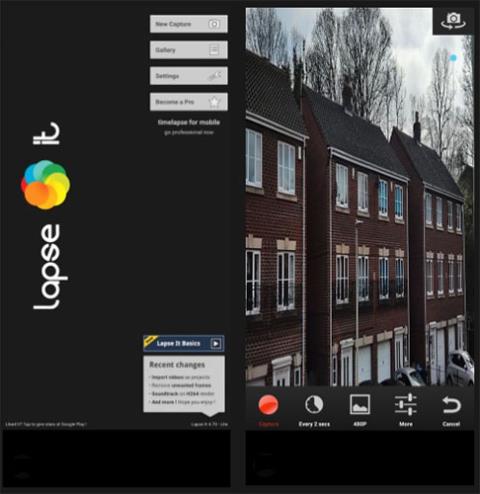
La production vidéo offre de nombreux effets amusants à expérimenter, mais le time-lapse est l'un des plus intéressants. De nos jours, vous n'avez même pas besoin d'acheter un appareil photo doté de fonctionnalités spéciales. Votre smartphone peut tout faire.
Consultez notre liste des meilleures applications de caméra time-lapse pour Android ci-dessous. Ils créent tous le même effet, mais certaines options offrent leurs propres fonctionnalités intéressantes. Explorez les options et décidez quel est le bon choix pour vous.
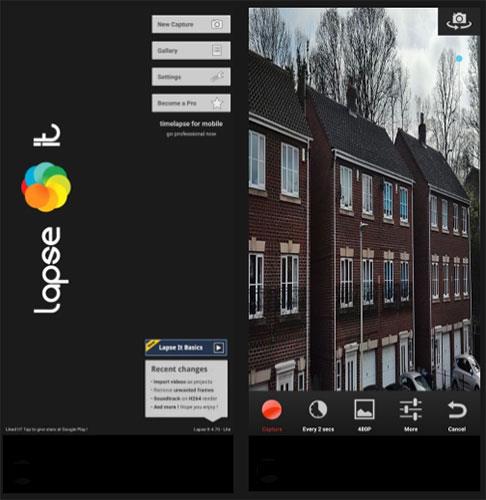
L'oublier
Lapse It est une application de caméra puissante et simple pour les projets time-lapse. Vos principales options lors du lancement de l'application sont les boutons Paramètres , Galerie et Nouvelle capture , qui contiennent un certain nombre d'outils supplémentaires.
Lorsque vous êtes prêt à créer de nouveaux films, vous pouvez sélectionner rapidement l'intervalle de temps, la résolution, les effets de couleur, la balance des blancs, le mode, etc. Après avoir filmé ce que vous souhaitez, vous pouvez le modifier sur place ou depuis la galerie.
En plus de couper, d'ajouter des effets et de créer des horodatages, vous pouvez créer votre propre bande-son accélérée. Si vous créez un profil, vous pouvez également partager vos créations et voir ce que les autres utilisateurs ont fait.
Gardez à l'esprit que certaines fonctionnalités nécessitent la version Pro, mais même sous sa forme gratuite, Lapse It reste une application de caméra time-lapse très utile qui peut être adaptée à vos préférences artistiques.
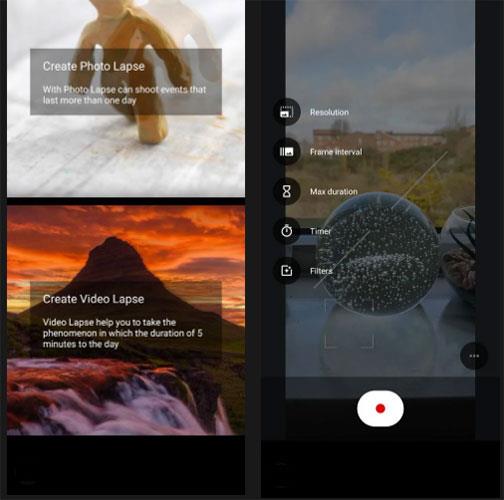
Caméra accélérée
Une autre excellente application mobile à considérer est Time Lapse Camera. Le premier avantage est que vous pouvez utiliser l’application de deux manières :
Bien que les deux modes aient des paramètres réglables, le mode Vidéo en accéléré en propose davantage, notamment une minuterie, une fonction de durée maximale, des filtres et un mode nuit, ainsi qu'une résolution et des intervalles d'images typiques. Time Lapse Camera vous offre également des profils et une communauté avec lesquels interagir, ainsi que des outils et des avantages supplémentaires si vous passez à la version premium.
Lorsque vous ne voulez pas vous soucier d'un équipement spécialisé, même s'il ne s'agit que d'un projet accéléré à petit budget, c'est l'application multifonction que vous devez utiliser.
3. PicPac
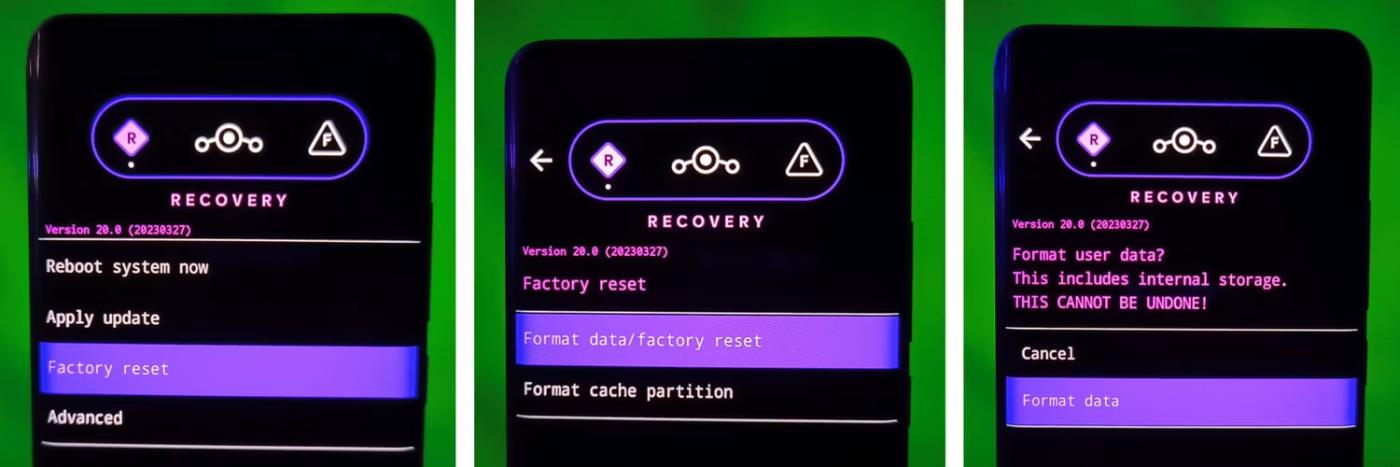
PicPac
Les meilleures applications time-lapse vous offrent bien plus qu’un simple appareil photo. PicPac est l'une des plates-formes mobiles dotées d'une large gamme d'outils pour soutenir vos projets. PicPac n'a pas la mise en page la plus attrayante ou la plus conviviale, mais une fois que vous comprenez quelles sont vos options et comment les utiliser, PicPac est facile à aimer, surtout si vous investissez dans ses fonctionnalités.
Pour commencer, vous pouvez prendre des vidéos depuis votre appareil et les diviser en photos fixes pour appliquer un effet accéléré. PicPac est assez simple en ce qui concerne les vidéos accélérées standard. De plus, vous pouvez combiner des photos dans une séquence.
Si vous souhaitez de nouvelles images, allumez simplement l'appareil photo et ajustez les paramètres de l'application. Entre autres fonctionnalités, vous pouvez enregistrer de l'audio, faire la mise au point manuellement ou automatiquement et activer la gradation pour économiser la batterie.
Une fois l'enregistrement terminé, PicPac vous amène à l'éditeur afin que vous puissiez apporter des modifications et prévisualiser le résultat avant de le partager ou de l'enregistrer. Les fonctionnalités premium souhaitables incluent la possibilité de dessiner sur des images et de créer des vidéos avec des résolutions supérieures à 360p.
4. Superlapse - Caméra accélérée
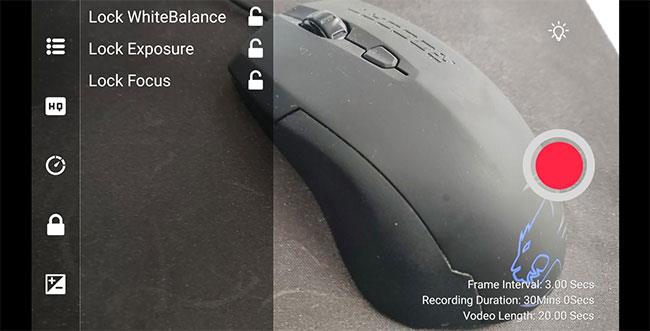
Superlapse - Caméra accélérée
Si vous aimez la simplicité et les outils gratuits, Superlapse est un bon choix. L'application ouvre immédiatement la caméra et passe en orientation paysage. À partir de là, vous pouvez simplement enregistrer vos séquences accélérées ou ajuster les paramètres, notamment la résolution, la durée d'enregistrement et la luminosité.
Dès que vous arrêtez l'enregistrement, Superlapse vous permet de partager votre vidéo accélérée sur n'importe quelle plateforme populaire, y compris des fichiers, Google Drive ou une adresse e-mail. Il n'y a pas d'options de montage - vous filmez simplement et passez à autre chose.
5. Microsoft Hyperlapse Mobile
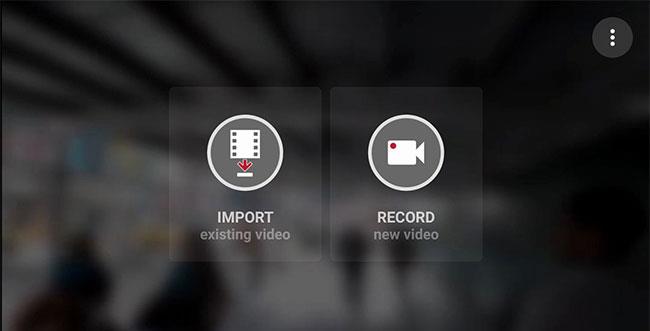
Microsoft Hyperlapse Mobile
Il s'agit d'une autre application de caméra time-lapse très simple, cette fois fournie par Microsoft. Lorsque vous lancerez Hyperlapse, vous aurez deux options : télécharger une vidéo existante ou enregistrer une nouvelle vidéo. Si vous choisissez cette dernière option, l'appareil photo s'activera et vous permettra de l'inverser, ainsi que d'activer ou de désactiver le flash avant l'enregistrement. Après l'enregistrement, vous pouvez ajuster les intervalles d'images pour accélérer la vidéo.
Une fois terminé, vous pouvez partager vos séquences accélérées, modifier à nouveau la vitesse ou démarrer un nouvel enregistrement. C'est à cela que sert Microsoft Hyperlapse Mobile ; une application de caméra time-lapse rapide, claire et entièrement gratuite.
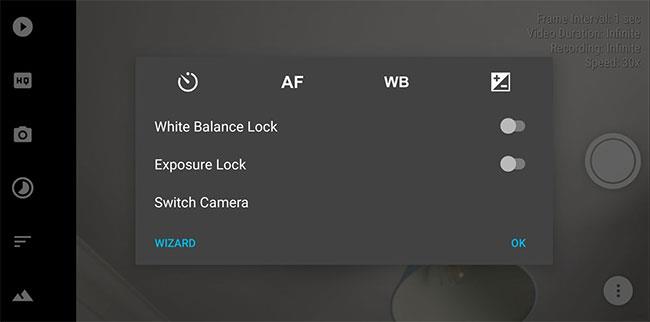
Accélération du cadre
Framelapse est également une option à essayer grâce à sa conception simple mais efficace. Il est préférable de l'utiliser en orientation paysage tout en basculant les paramètres, vous donnant plus de liberté pour personnaliser votre expérience. Par exemple, vous disposez d'une gamme d'effets parmi lesquels choisir lors du réglage de la balance des blancs et du mode de mise au point. Vous pouvez utiliser la résolution 2160p 4K , ajouter des grilles, activer l'optimisation vidéo, etc.
Cependant, il s'agit d'une application de caméra time-lapse sans fonctionnalités d'édition. Ce que vous enregistrerez sera les résultats que vous obtiendrez, sauf si vous apportez des modifications via une autre application. Néanmoins, essayez Framelapse et voyez ce qu’il peut faire.
7. Facelapse
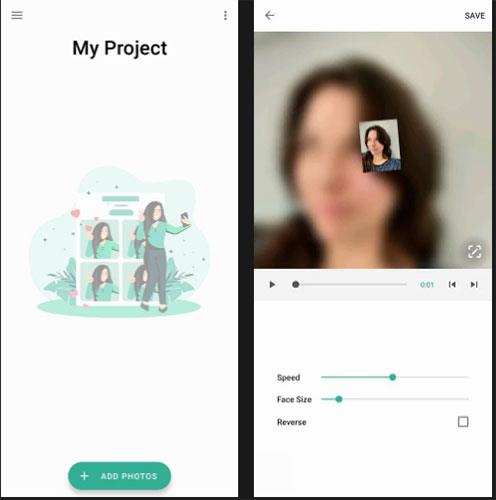
Facelapse
Il existe de nombreuses façons créatives d'utiliser les techniques de time-lapse, comme la diffusion en direct de votre vie à l'aide d'une caméra portable. Facelapse vous permet de créer des vidéos accélérées gratuites avec des images de personnes, que ce soit vous-même ou quelqu'un d'autre. Bien que vous puissiez utiliser Facelapse avec une variété d'images, si l'application ne reconnaît pas les visages, certaines fonctionnalités ne fonctionneront pas.
Un autre problème à noter est que l'application ne dispose pas d'outil appareil photo, vous devez donc prendre des photos avec votre appareil et les télécharger sur Facelapse. L'application transforme ensuite la collection en une vidéo accélérée fluide.
En termes de paramètres, vous pouvez ajuster la vitesse de la vidéo, la taille du visage et l'ordre des images. Après avoir enregistré un projet, vous disposez des mêmes options de partage et d'enregistrement que n'importe quelle autre application de cette liste.
8. Caméra et vidéos accélérées
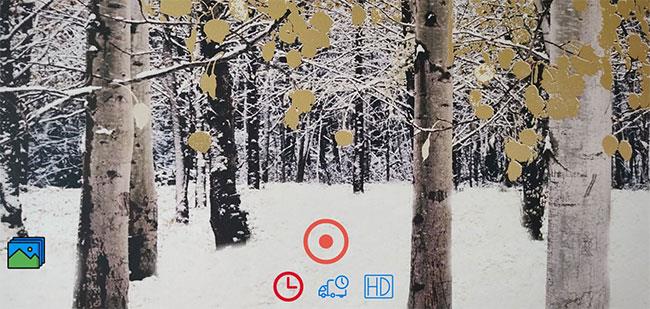
Caméra et vidéos accélérées
Time Lapse Camera & Videos est l'une des applications mobiles les plus simples pour créer des vidéos time-lapse. Il vous offre les fonctions les plus élémentaires pour configurer et enregistrer des séquences. Tout ce que vous pouvez régler, c'est la durée, le délai d'image et la qualité vidéo. Après l'enregistrement, vous retrouverez vos fichiers MP4 dans la bibliothèque, d'où vous pourrez les partager ou les supprimer.
Les publicités sont un inconvénient, mais ce n’est pas trop grave pour une application simple et gratuite comme celle-ci.
Un smartphone puissant est bien plus que capable de capturer et d’éditer des vidéos. Pour les produits spécialisés, l'App Store aura probablement ce dont vous avez besoin (cette série d'excellentes applications de caméra time-lapse pour Android en est un témoignage clair).
Mais lorsque vous ressentez le besoin d'optimiser un projet externe avec des fonctionnalités que votre téléphone ne possède pas, assurez-vous de disposer de sites Web ou de logiciels fiables. Ils ne vous coûtent même pas un centime, consacrez simplement du temps et des efforts pour obtenir le produit que vous aimez.
Définir Microsoft Edge comme navigateur par défaut sur votre téléphone Android signifie que le système d
Découvrez comment Google Chrome peut réduire la consommation de la batterie sur Android en suivant ces 4 conseils pratiques.
Découvrez comment activer les fenêtres flottantes sur les téléphones Xiaomi, une fonctionnalité essentielle pour multitasking.
Découvrez comment activer la fonction de remplissage automatique des codes de vérification sur Android pour gagner du temps et améliorer votre expérience utilisateur.
Découvrez comment afficher le calendrier lunaire sur l
Découvrez comment contrôler votre Chromecast avec Google TV depuis votre téléphone pour profiter de vos contenus préférés sans télécommande.
Découvrez le mode Fnatic sur les téléphones OnePlus, une fonctionnalité qui améliore votre expérience de jeu, et apprenez comment l
Découvrez comment masquer les applications sur les téléphones Realme. Ce guide vous permet d
Découvrez les meilleurs widgets d
Découvrez comment modifier les effets de notification sur Xiaomi, y compris les effets lumineux et sonores, pour personnaliser votre expérience utilisateur.








